Dropbox Badge je vrlo koristan alat koji pokazuje tko još radi na zajedničkom dokumentu Microsoft Officea. Pomoću značke možete provjeriti tko gleda ili uređuje tu datoteku, podijelite s drugim kolegama, provjerite povijest verzija datoteke, poništite nedavne radnje, dodajte komentare i bilješke i tako dalje.
Kao što možete vidjeti, značka podiže suradnju s dokumentima na sljedeću razinu. Ako se značka ne prikazuje, nećete moći koristiti gore navedene značajke. Zaronimo i provjerimo kako možete riješiti ovaj problem.
Popravak: Dropbox značka nedostaje u Office 365
Brzi kontrolni popis za Dropbox značku
Postoji niz zahtjeva koje morate ispuniti da bi Dropbox bedž ispravno funkcionirao. Navest ćemo ih u nastavku.
- Dokument na kojem radite morate spremiti u svoju Dropbox mapu.
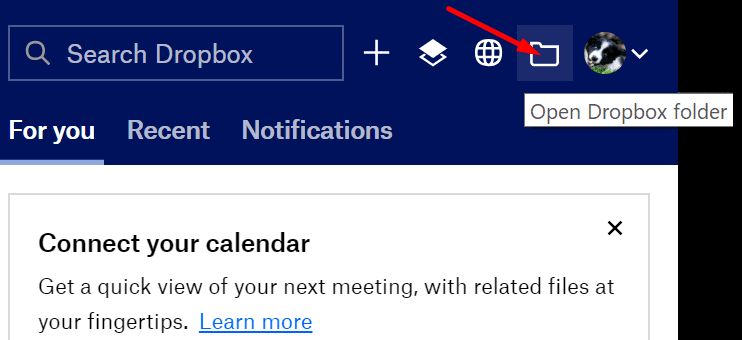
- Zatim morate otvoriti datoteku pomoću aplikacije Microsoft Office.
- Ako Microsoft Office otvori datoteku u Zaštićeni pogled, morate omogućiti opciju uređivanja.
- Osim toga, također morate preuzeti i instalirati aplikaciju Dropbox za stolno računalo na svoj uređaj.
- Nemojte pokretati aplikaciju Dropbox u načinu kompatibilnosti, inače značka neće biti vidljiva.
Imajte na umu da ako povežete svoj osobni Dropbox račun sa svojim poslovnim računom, značka će biti vidljiva samo na datotekama koje ste spremili na svoj Dropbox Business račun.
Prekinite vezu i ponovno povežite svoj Dropbox račun
Brojni korisnici riješili su ovaj problem ponovnom izgradnjom konfiguracijskih postavki. Točnije, trebate prekinuti vezu između svog Dropbox računa i računala, a zatim ga ponovno povezati.
- Pokrenite aplikaciju Dropbox i kliknite na padajući izbornik pored svoje profilne slike.
- Odaberi Preference.
- Zatim kliknite na Račun karticu i pritisnite Prekini vezu dugme.
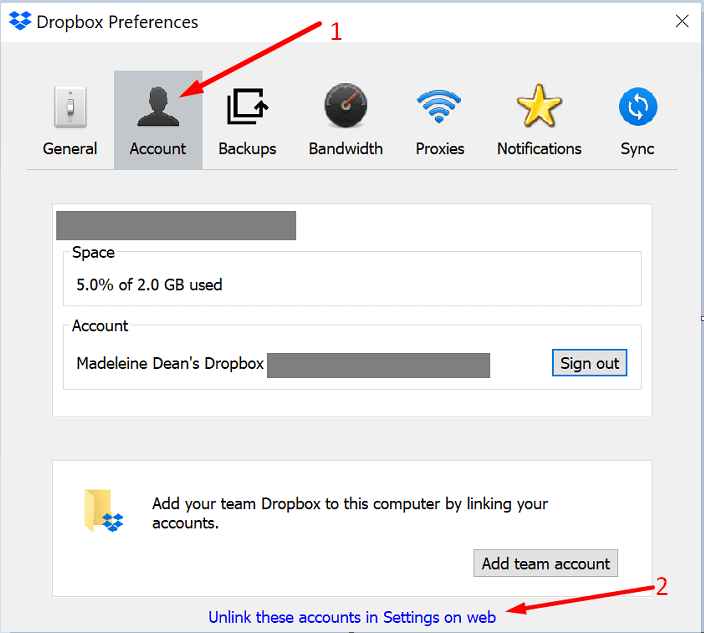
- Unesite podatke o svom računu. Pričekajte nekoliko minuta dok Dropbox ponovno ne indeksira vašu Dropbox mapu i sinkronizira sve nedavne promjene.
- Ponovno pokrenite računalo, ponovno pokrenite Dropbox i provjerite je li bedž sada vidljiv.
Ažurirajte Dropbox i Office 365
Provjerite postoji li dostupna novija verzija Dropboxa. Učinite isto i za Office 365. Instalirajte ažuriranja, ponovno pokrenite računalo i provjerite prikazuje li se značka.
- Da biste ažurirali Office, otvorite bilo koju aplikaciju sustava Office i pokrenite novu datoteku.
- Zatim kliknite na Datoteka izbornik i odaberite Račun.
- Ići Opcije ažuriranja i odaberite Ažurirati sada.

Da biste ažurirali svoju aplikaciju Dropbox, preuzmite najnoviju verziju aplikacije sa Stranica za preuzimanje Dropboxa.
Prilagodite postavke propusnosti
Pokušajte prilagoditi postavke propusnosti kako biste aplikaciji omogućili korištenje veće propusnosti. Ići Preference, kliknite na Širina pojasai postavite postavke preuzimanja i prijenosa na Nemojte ograničavati.
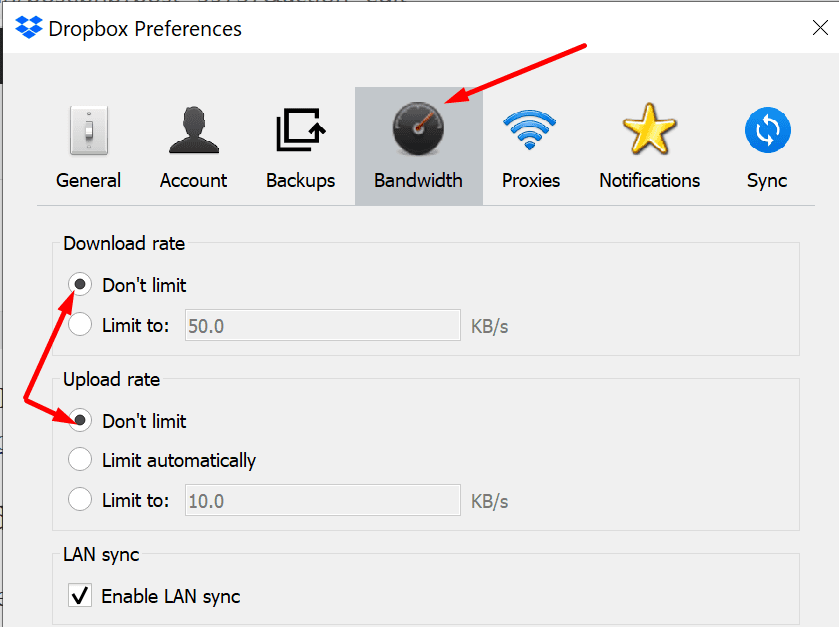
Imajte na umu da ova radnja može značajno usporiti svoju vezu.
Zaključak
Ako Dropbox značka nedostaje u Office 365, prekinite vezu između računa i računala, a zatim ga ponovno povežite. Osim toga, onemogućite zaštićeni prikaz i način kompatibilnosti za svoju aplikaciju Office. Koristite komentare u nastavku i javite nam je li vaša značka Dropboxa sada vidljiva.